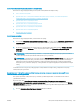HP Color LaserJet Managed MFP E77800 Series, HP LaserJet Managed MFP E72500 Series - User Guide
Выбор разрешений для папки назначения
Выберите один из следующих вариантов для настройки разрешений для целевой папки.
●
Вариант 1. Настройка доступа для чтения и записи
●
Вариант 2. Настройка доступа только для записи
Вариант 1. Настройка доступа для чтения и записи
Чтобы отправлять отсканированные документы в папки с правами доступа на запись и чтение, выполните
следующие действия.
ПРИМЕЧАНИЕ. Для параметра Отправлять только в папки с правами доступа на запись и чтение есть
поддержка функций проверки папок и уведомления о задании.
1. Если еще не выбрано, выберите Отправлять только в папки с правами доступа на запись и чтение.
2. Чтобы принтер проверял доступ к папкам до запуска заданий сканирования, выберите Проверить
доступ к папке перед началом задания.
ПРИМЕЧАНИЕ. Задания сканирования могут выполняться быстрее, когда не выбрано Проверить
доступ к папке перед началом задания; но если папка недоступна, произойдет сбой задания
сканирования.
3. Нажмите Далее.
Вариант 2. Настройка доступа только для записи
Выполните следующие действия, чтобы отправлять отсканированные документы в папку с правами
доступа только на запись.
ПРИМЕЧАНИЕ. Для параметра Разрешить отправку в папки с доступом только на запись нет поддержки
функций проверки папок и уведомлений о задании
ПРИМЕЧАНИЕ. Когда этот вариант отмечен флажком, принтером не может добавляться порядковый
номер к имени сканированного файла. Оно отправляет файл с одним и тем же именем для всех операций
сканирования.
Выберите связанный со временем префикс или суффикс для имени файла сканирования, чтобы каждый
результат сканирования сохранялся в качестве уникального файла, не перезаписывая предыдущий файл.
Такое имя файла определяется сведениями в диалоговом окне «Параметры файла», доступном в Мастере
создания наборов быстрых установок.
1. Выберите Разрешить отправку в папки с доступом только на запись.
2. Нажмите Далее.
Диалоговое окно 3: Параметры уведомлений
Выполните настройку параметров уведомления, как описано ниже.
▲ В диалоговом окне Параметры уведомлений выполните одну из следующих задач:
ПРИМЕЧАНИЕ. Чтобы отправлять уведомления по электронной почте, принтер должен быть
настроен на использование SMTP-сервера для отправки заданий по электронной почте. Подробнее о
настройке SMTP-сервера для отправки электронной почты см. в Настройка сканирования в
сообщения электронной почты (c04017973).
116 Глава 6 Сканирование RUWW